Bestanden uit Prullenbak Verwijderd Terughalen Windows 10
Remo Recover File Recovery Tool maakt het eenvoudig en makkelijk voor gewone gebruikers om Recycle Bin Recovery uit te voeren in prullenbak windows 10. Nu Download de proefversie van de software gratis om snel alle verwijderde items snel te herstellen met slechts een paar klikken.

Net als in Windows 7/8 en andere versies van Windows OS, worden ook in Windows 10 de verwijderde items tijdelijk verplaatst naar de map Prullenbak. Als u dus per ongeluk een verwijderde items terughalen, kunt u deze terugzetten vanuit de map Prullenbak. Maar wat als u de map Prullenbak hebt geleegd of het bestand permanent uit de map Prullenbak hebt verwijderd? Maak je geen zorgen! Zelfs na het legen van de Prullenbak-map of het verwijderen van de bestanden uit de Prullenbak-map, kunt u eenvoudig prullenbak terugzetten op bureaublad windows 10 met Remo Software voor bestandsherstel. Om te weten hoe, blijf verder lezen..!
Als de bestanden worden verwijderd met behulp van "Shift + Delete"-toetsen, zullen de bestanden de map Prullenbak omzeilen en permanent van het systeem worden verwijderd. Afgezien hiervan, als u een grote map verwijdert die groter is dan de grootte van de Prullenbak, omzeilt een dergelijk bestand/deze map ook de map Prullenbak en wordt deze permanent verwijderd. Dergelijke verwijderde bestanden prullenbak terughalen met Remo Recover-software.
Wat gebeurt er als u de bestanden uit de map Prullenbak leegmaakt of verwijdert?
Wanneer u een bestand of map uit de Prullenbak verwijdert, wordt de geheugenruimte op de harde schijf van Windows 10 vrijgemaakt en beschikbaar gemaakt voor het opslaan van een nieuw bestand. Het daadwerkelijke bestand blijft intact op dezelfde locatie, maar is onzichtbaar gemaakt. Totdat u een nieuw bestand op die locatie opslaat, kan dat verwijderde bestand worden hersteld met Remo Recover-tool.
Kan je Verwijderde Items Uit Prullenbak Terughalen?
Met Remo Recover-software zullen enkele simpele klikken een complexe klus voor u klaren herstel bestanden die zijn geleegd uit de Prullenbak. Er zijn geen technische vaardigheden vereist. Andere unieke kenmerken van dit hulpprogramma zijn:
- Herstel verwijderde bestanden die de prullenbak van Windows omzeilen wanneer ze groter zijn dan de capaciteit van de prullenbak van Windows 10
- Herstelt moeiteloos verwijderde bestanden met behulp van de Windows-opdrachtprompt of Shift + Delete-toetsen
Remo Recover, met zijn geavanceerde scanmechanismen, scant de hele schijf en herstelt bestanden en mappen die uit de Prullenbak zijn verwijderd in drie snelle en eenvoudige stappen. De tool herstelt ook bestanden uit de beschadigde en ontoegankelijke Prullenbak-map.
Tool herstelt bestanden op computers, draagbare schijven, digitale camera's, geheugenkaarten en harde schijven. Het stelt je in staat om te presteren Windows 10 verwijderde bestanden herstellen samen met andere versies van Windows OS zoals Windows 8.1, Windows 8, Windows 7, Windows XP, Server 2003 & 2008 en Windows Vista. De tool herstelt ook verwijderde, verloren, beschadigde en geformatteerde gegevens van de Windows-harde schijf met FAT16-, FAT32-, NTFS- en exFAT-bestandssystemen.
Hoe Herstel je Verwijderde Bestanden uit de Prullenbak na Legen
1. Downloaden en installeer Remo Recover op uw Windows 10-computer om verwijderde bestanden ervan te herstellen.
2. Selecteer de Prullenbak-schijf van waaruit u bestanden wilt herstellen.
3. Klik op om het scanproces te starten Scan optie.

4. Nu zal de tool de Quick Scan gevolgd door de Deep Scan en navigeer vervolgens naar de Dynamic Recovery View.
5. Ga nu naar de Deleted Files map en om de herstelresultaten te evalueren, kunt u klikken op de Preview optie.
6. Selecteer ten slotte de bestanden die u wilt ophalen en klik op de Recover optie.
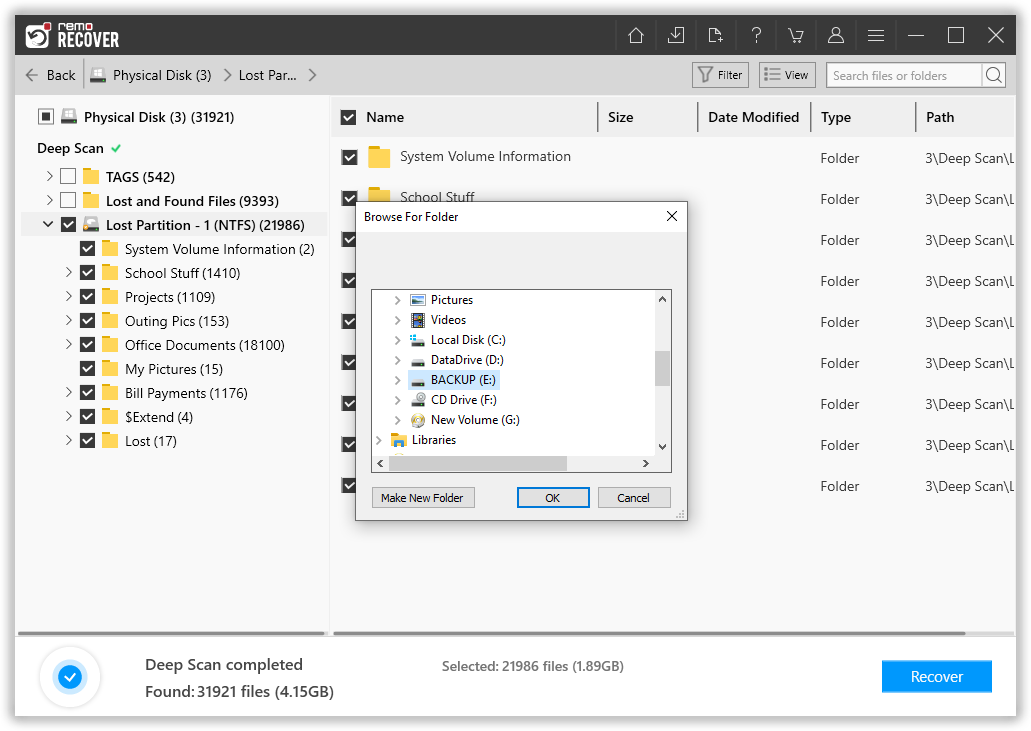
Belangrijkste kenmerken van Remo Recover Software
De gebruiksvriendelijke interface van de Remo Recover-applicatie is gemakkelijk te gebruiken. Tool is volledig beveiligd tegen externe bedreigingen en snel om Windows 10 Prullenbak-herstel uit te voeren. Dit is wat u moet weten bij het herstellen van bestanden uit de Prullenbak met behulp van Remo Recover-tool voor bestandsherstel:
- Sla de herstelsessie op: Wanneer u de Remo Recover-app gebruikt om bestanden te herstellen, zorg er dan altijd voor dat u de gescande resultaten opslaat. Klik gewoon door ”Save Recovery Session”. Deze scanresultaten kunnen in de toekomst nodig zijn en zo bespaart u tijd.
- Zoek Optie: Houd er ook rekening mee dat Remo-software bestanden herstelt in de oorspronkelijke bestandsnaam. Daarom kunt u altijd gebruiken “Find” optie om een bepaald bestand te zoeken dat u wilt herstellen om tijd te besparen.
- Gratis 24*7 hulplijn: Als u problemen ondervindt tijdens het gebruik van de software of het ophalen van bestanden door de software, dan kunt u altijd contact opnemen met het technische ondersteuningsteam van Remo.
